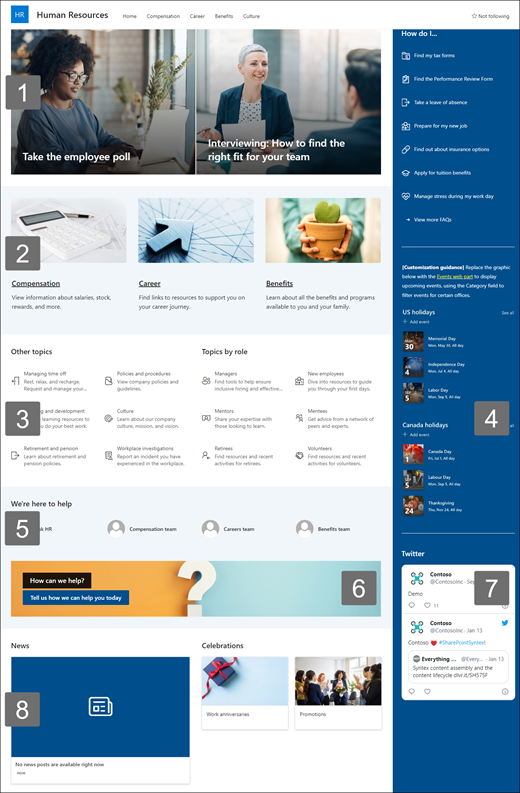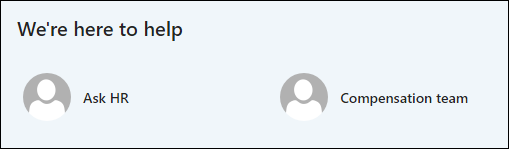Predložak lokacije za ljudske resurse je sajt za komunikaciju koji je dizajniran da bude centralno čvorište gde zaposleni u organizaciji mogu da pristupe ključnim informacijama u vezi sa njihovim pogodnostima, karijerom, kompeencijama i smernicama organizacije.
Dobro došli i postavili nove zaposlene, objavljivali objave, istakli predstojeće događaje i praznike, istakli misiju i programe organizacije i predstavili svoje osoblje. Pružite brz i jednostavan pristup pogodnostima, kompentacijama i drugim lokacijama.
Ovaj članak vam pruža pregled toga kako da koristite elemente predloška SharePoint sajta za komunikaciju sa ljudskim resursima i kako da prilagodite sajt tako da odgovara potrebama vaše organizacije.
Funkcije lokacije
-
Prilagodljiva lokacija koja se dobija sa unapred popunjenim slikama, veb segmentima i sadržajem kako bi inspirisala uređivače lokacija prilikom pravljenja prilagođavanja kako bi odgovarala potrebama vaše organizacije.
-
Unapred popunjene stranice koje olakšavaju zaposlenima da dobiju sve informacije koje treba da angažuju i saznaju o vašoj organizaciji, pristupe resursima obuke i ulazne migracije i budu informisani sa najnovijim vestima i događajima kako bi podržali vašu misiju.
Napomene:
-
Neke funkcije se postepeno uvode u organizacije koje su se opredelele za program Ciljano izdanje. To znači da možda još uvek ne vidite ovu funkciju ili da ona izgleda drugačije od onoga što je opisano u člancima pomoći.
-
Kada primenite predložak na postojeću lokaciju, sadržaj se neće automatski objediniti sa novim predloškom. Umesto toga, postojeći sadržaj se skladišti kao duplirana stranica u sadržaju lokacije.
Da biste počeli, pratite korake da biste dodali predložak na novu ili postojeću lokaciju.
Napomena: Morate imati dozvole vlasnika lokacije da biste dodali ovaj predložak na lokaciju.
Istražite unapred popunjeni sadržaj lokacije, veb segmente i stranice. Odlučite koja prilagođavanja sajtova su vam potrebna za usklađivanje sa brendom, glasom i misijom organizacije.
-
Unapred popunjene stranice:
-
Matična stranica:Pruža mesto gde zaposleni mogu da se uključe u najnovije vesti i objave, događaje, pristup ključnim informacijama i saznaju više o organizaciji i osoblju.
-
Kompenzaciju: Pružite zaposlenima informacije o platnim registrima, akcijama i drugim nagradama. Navedite listu odgovora na najčešća pitanja u vezi sa temama kao što su praznici, platni spisak i slobodno vreme izveštavanja. Prilagodite ovu stranicu uređivanjem veb segmenata Slika, Tekst, Brze veze i Poziv u veb segmente radnje.
-
Karijera: Poželite dobrodošlicu novim zaposlenima i vodite ih kroz proces ulazne migracije tako što ćete pružiti informacije, resurse i kontakte koji su im potrebni da bi počeli. Prilagodite ovu stranicu uređivanjem veb segmenata Slika, Tekst, Osobe, Brze veze i Heroj.
-
Prednosti: Pružite zaposlenima informacije o pogodnostima i pomoći koju pruža vaša organizacija u obliku korisnih veza i odgovora na najčešća pitanja. Prilagodite ovu stranicu uređivanjem veb segmenata Slika, Tekst, Brze veze i Poziv u veb segmente radnje.
-
Kultura: Pomaže zaposlenima da se naviknu na preduzeće tako što pruža informacije o vrednostima, perspektivama i inicijativama u vezi sa uključivanjem organizacije. Prilagodite ovu stranicu uređivanjem veb segmenata Slika, Tekst, Brze veze i Heroj.
-
Kada dodate predložak sajta za komunikaciju za ljudske resurse, vreme je da ga prilagodite i napravite sopstvenim. Prilagodite izgled lokacije, navigacijulokacije,veb segmente i sadržaj tako da odgovaraju potrebama vaše organizacije i zaposlenih.
Napomena: Da biste uredili SharePoint lokaciju, morate biti vlasnik lokacije ili član lokacije.
Evo pregleda načina na koje možete da prilagodite matičnu stranicu.
|
|
Da biste počeli, izaberite stavku Uredi u gornjem desnom uglu stranice da biste omogućili režim uređivanja. Dok radite, izaberite stavku Sačuvaj kao radnu verziju ili izaberite stavku Ponovo objavi da bi promene bili vidljive gledaocima.
1. Koristite veb segment Heroj da biste istakli važne smernice, ispravke i druge korisne resurse.
-
Počnite tako što ćete izabrati veb segment Heroj i izabrati stavku Uredi svojstva (
-
Zatim izaberite opcije Sloji Pločice koje najviše odgovaraju potrebama organizacije.
Pogledajte različite rasporede i saznajte više o uređivanja veb segmenta Heroj.
2. Koristite veb segmente Tekst i Slika da biste obezbedili zadušni sadržaj.
-
Počnite tako što ćete izabrati veb segment Tekst i izabrati stavku Uredi svojstva (
-
Uredite tekst direktno u veb segmentu.
-
Izaberite veb segment Slika i izaberite stavku Uredi svojstva (
-
Izaberite stavku Promeni i izaberite izvor slike.
-
Kada odaberete sliku, izaberite stavku Umetni.
Saznajte više o uređivanja veb segmenata" Tekst" i"Slika".
3. Koristite veb segment Brze veze da biste obezbedili jednostavan pristup resursima.
-
Idite na veb segment Brze veze, izaberite vezu, a zatim izaberite stavku Uredi svojstva (
-
Ako je potrebno, uredite vezu, naslov, ikonu i opis.
-
Da biste dodali vezu, izaberite stavku + Dodaj veze.
Pogledajte različite rasporede i saznajte više o uređivanja veb segmenta Brze veze.
4. Koristite veb segment "Događaji" za prikazivanje i promovisanje predstojećih događaja i kampanja.
-
Izaberite veb segment Događaji, a zatim izaberite stavku Uredi svojstva (
-
Navedite izvor, raspored i druge opcije.
-
Da biste dodali ili uredili događaje, izaberite stavku + Dodaj događaj.
Saznajte više o korišćenju veb segmenta " Događaji".
5. Koristite veb segment "Osobe" da biste nabrajali ključne kontakte za tim za upravljanje ugovorima.
-
Počnite tako što ćete izbrisati veb segment "Osobe" čuvara mesta.
-
Pronađite okvir sa alatkama (
-
Izaberite stavku Uredi svojstva (
-
Prilagodite raspored i unesite ime osobe ili grupe, a zatim izaberite stavku Sačuvaj.
Saznajte više o veb segmentu "Osobe".
6. Koristite veb segment "Poziv za akciju" da biste angažovali i podstakli zaposlene da preduzimaju radnje.
-
Izaberite veb segment "Poziv za radnju", a zatim izaberite stavku Uredi svojstva (
-
izaberite sliku u pozadini.
-
Unesite tekst koji želite za oznaku dugmeta, unesite veb adresu za vezu dugmeta i postavite poravnavanje dugmeta.
Saznajte više o veb segmentu "Poziv za radnju ".
7. Koristite veb segment Twitter da biste prikazali ispravke uživo iz izabranih naloga.
-
Izaberite veb segment Twitter, a zatim izaberite stavku Uredi svojstva (
-
Izaberite Twitter korisničko ime (počevši od @) ili dodajte vezu (počevši od https://) u korisnički nalog, tvit ili kolekciju.
-
izaberite maksimalan broj tvitova koje želite da prikažete. Možete da podesite i druge opcije kao što je boja teme.
Saznajte više o veb segmentu Twitter .
8. Koristite veb segment Vesti da biste zaposlene držali u toku sa najnovijim vestima i objavama.
-
Izaberite veb segment Vesti, a zatim izaberite stavku Uredi svojstva (
-
Navedite izvor vesti.
-
izaberite željene opcije rasporeda i filtriranja.
-
U okviru Organizovanje utvrdite redosled kojim se vesti prikazuju.
Saznajte više o korišćenju veb segmenta "Vesti".
Prilagođavanje drugih stranica lokacije
-
Kuжi: Napravite moćnu stranicu za sletanje za posetioce. Prilagodite ovu stranicu uređivanjem veb segmenata Heroj, Događaji, Osobe, Poziv u radnju, Slika, Tekst, Brze veze,Vesti i Twitter.
-
Kompenzaciju: Obezbedite informacije o platama, bonusima i drugim nagradama. Prilagodite ovu stranicu uređivanjem veb segmenata Slika, Tekst, Poziv u radnju,Brzeveze i Heroj.
-
Karijera: Pružite zaposlenima informacije koje će im pomoći da dalje karijeru. Prilagodite ovu stranicu uređivanjem veb segmenata Slika, Tekst, Poziv u radnju,Brzeveze i Heroj.
-
Korist:Pružite zaposlenima informacije o pogodnostima i pomoći koju pruža vaša organizacija u obliku korisnih veza i odgovora na najčešća pitanja. Prilagodite ovu stranicu uređivanjem veb segmenata Slika, Tekst, Poziv u radnju,Brzeveze i Heroj.
-
Kultura: Pomaže zaposlenima da se naviknu na preduzeće tako što pruža informacije o vrednostima, perspektivama i inicijativama u vezi sa uključivanjem organizacije. Prilagodite ovu stranicu uređivanjem veb segmenata Slika, Tekst, Brze veze i Heroj.
Prilagođavanje izgleda i navigacije lokacije
Pre nego što delite lokaciju sa drugima, postavite završne informacije na lokaciju tako što ćete osigurati da korisnici mogu da pronađu lokaciju, lako se kreću kroz veze i stranice i brzo pristupe sadržaju na lokaciji.
-
Uredite biblioteke dokumenata tako što ćete ažurirati imena fascikli iotpremiti resurse.
-
Uredite i prilagodite navigaciju lokacije.
-
Promenite izgled lokacije prilagođavanjem teme, logotipa, rasporeda zaglavlja i izgleda lokacije.
-
Dodajte ili uklonite stranice na ovoj lokaciji ili prilagodite navigaciju na SharePoint lokaciji da biste prilagodili postojeći sadržaj.
-
izaberite da povežete ovu lokaciju sa sajtom čvorišta u okviru organizacije ili po potrebi dodajte ovu lokaciju postojećoj navigaciji sajta čvorišta.
Delite lokaciju sa drugima kada prilagodite sajt, pregledate ga i objavite poslednju radnu verziju.
-
Izaberite stavku Postavke , a zatim Dozvole sajta.
-
Izaberite stavku Dodaj članove, a zatim stavku Dodaj članove u grupu.
3. Izaberite stavku Dodaj članove, a zatim unesite imena svih korisnika kojima želite da odobrite pun pristup sadržaju lokacije tima, deljenim resursima kao što su Outlook kalendar tima i prava za uređivanje lokacije.
4. Izaberite stavku Sačuvaj kada završite sa dodavanjem članova i postavkama dozvola.
Saznajte više o upravljanju postavkama lokacije tima, informacijama o lokaciji i dozvolama.
Kada kreirate i pokrenete sajt, sledeća važna faza je održavanje sadržaja lokacije. Uverite se da imate plan da sadržaj i veb segmente održavate aћurnim.
Ovo su najbolje prakse održavanja lokacije.
-
Plan za održavanje lokacije – Uspostavite plan za pregled sadržaja lokacije po potrebi da biste se uverili da je sadržaj i dalje tačan i relevantan.
-
Redovno objavljujte vesti – delite najnovije objave i informacije kako bi zaposleni bili u toku i angažovani. Dodajte ili uklonite objavu vesti i pokažite drugima ko će objavljivati objave kako mogu da koriste SharePoint vesti.
-
Proverite veze i veb segmente – Ažurirajte veze i veb segmente da biste se uverili da koristite punu vrednost lokacije.
-
Koristite analitiku da biste poboljšali angažovanje – prikažite upotrebu sajta pomoću ugrađenog izveštaja o korišćenju da biste dobili informacije o popularnom sadržaju, posetama lokacijama i još mnogo toga.
-
Povremeno pregledajte postavke lokacije – po potrebi pregledajte i ažurirajte postavke , informacije o sajtu i dozvole.
Dodatni resursi za prilagođavanje
Saznajte više o tome kako da planirate, graditei održavate SharePoint sajtove.
Pogledajte još predložaka SharePoint lokacije.